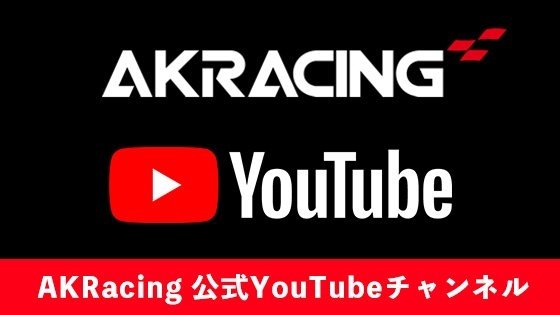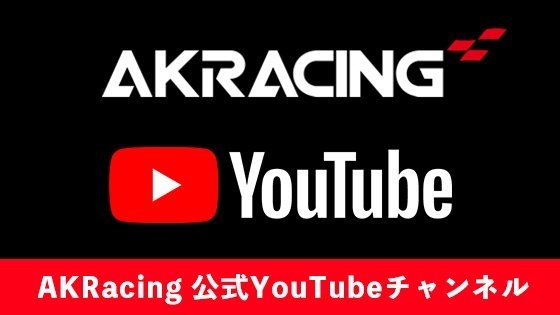【連載】Yomiの「『LoL』をゼロからひとりでも始められるハウツー講座」
【『LoL』0-1-2講座 STEP 3】「UI(ユーザーインターフェース)」を使いこなそう

記事公開日:2019年10月16日 最終更新日:2024年9月20日 監修協力:和藤新
本記事は、当時の記事内容を踏襲しつつ、「シーズン2024」の情報をもとにアップデートして再掲しております。
本記事は、当時の記事内容を踏襲しつつ、「シーズン2024」の情報をもとにアップデートして再掲しております。
みなさんこんにちは。Yomiです。
前回までで、『リーグ・オブ・レジェンド』(以下、『LoL』)でチャンピオンを操作するための方法を学びました。今回は、チャンピオン操作以外の、UI操作について学んでいこうと思います。
ショップ
まず一番お世話になるであろう、ショップ画面の使い方から学んでいきます。
ショップを利用する
ショップ画面は、スタート位置の左上にいる「ショップキャラ」をクリックすると開けます。もしくは、デフォルトでキーボードの「P」を押すか、HUDの右下にあるゴールドをクリックしても同様です。
キーボードで開く場合は、戦闘中など遠くでアイテムの値段を確認したい場合に便利です。できればキーボードで開く方法に慣れましょう。

▲スタート地点にいるこのキャラがショップキャラ
なお、ショップ画面はどこでも開くことができますが、ショップキャラが近くにいる状態=本拠地に帰った時にしか売買することはできません。ただし、「オーン」というチャンピオンだけは、ショップキャラから離れていても売買が可能です。
アイテムを探す
ショップを開くと、まず最初にチャンピオンごとにおすすめのアイテムが表示されると思います。アイテムの効果がわからないうちはこの「おすすめ」タブに表示されるアイテムから選んでいきましょう。

「おすすめ」タブでは選んでいるチャンピオンごとにおすすめアイテムが表示される。左上枠は回復&視界アイテム、左下枠はブーツだ

「すべてのアイテム」タブではチャンピオンに限らず全アイテムから選べる。枠上と左のアイコンで絞り込みも可能
アイテムの売買
アイテムを買いたい時は、アイテムを選択して右側に出るアイテム詳細画面から「購入」をクリックしましょう。または、購入したいアイテムのアイコンのダブルクリック(左クリック2回)でも買うことができます。
マウスの移動量が減るので、ダブルクリックで買う方に慣れた方が便利です。

詳細画面にあるほかのアイテムもアイコンのダブルクリックで買える
逆にアイテムを売りたい場合は、売りたいアイテムを選択した状態で、左下の「売却」をクリックすると売ることができます。もしくは、売りたいアイテムを右クリックしても売ることができます。
システム上の注意点として、アイテムは購入した金額よりも、売却時の金額の方が少なくなります。なので、間違って買ってしまったからと言ってそのまま売ると、損をしてしまいます。
間違って売買してしまった場合は、スタート位置から離れる前に「元に戻す」をクリックすれば、その時に購入したアイテムであればいくらでも遡ることができます。操作ミスを恐れずに好きなようにショップを活用しましょう。
ちなみに、購入後に変化するアイテム(アークエンジェルスタッフなど)で、購入と同時に変化してしまった場合には、遡ることができなくなるので注意しましょう。
素材アイテム
装備アイテムには、「素材になるアイテム」と「合成してできる完成品アイテム」があります。それらは、ゲーム序盤の助けになる「スターター」、初歩の素材になる「ベーシック」、素材を組み合わせつつさらに上位もある「エピック」、完成品の「レジェンダリー」に分類されています(シーズン2023まで存在した「ミシック」は、シーズン2024で廃止されています)。
「おすすめ」で表示されているのは、ほとんどが完成品のアイテムです。合成アイテムにぶらさがっている素材アイテムを持っていると、その分合成アイテムを買うために必要なゴールドが減ります。バラバラに購入しても、合計で払う金額は変わりませんので、もし一括でおすすめのアイテムが買えない場合は、それに関連のある素材アイテムから買うといいでしょう。

「ヴァンパイア セプター」を購入しようとすると、素材アイテムとそれぞれの値段も表示される。さらに上部にはこのアイテムからの派生先の上位アイテムも確認できる
「おすすめ」ではなく、実戦的なアイテムの選び方も知りたいかもしれませんが、よりゲームに対する理解度を深める必要があるので、今回はショップの使い方までで話を留めておきます。
コミュニケーション
『リーグ・オブ・レジェンド』は自分以外の4人の仲間と力を合わせて戦うゲームなので、コミュニケーションはかなり大切な要素になってきます。友達とプレーする場合は、ボイスチャットなどを使って直接言葉でやりとりすればいいのですが、知らない人とやる場合はそうもいきません。そのため、ゲーム内でコミュニケーションをとるための手段がいくつか用意されています。
チャット
一番正確に言いたいことが伝わるのが「チャット」です。ゲーム中に「Enter」をクリックすると、チャット用の入力欄が表示されます。ここに送りたい文字をキーボードで入力して、もう一度「Enter」をクリックすると送信できます。もし敵にもメッセージを送りたい場合は、「/all」 を文章の先頭に入力することで、全体チャットと呼ばれる敵味方全員が見ることができるチャットを送ることができます。「Shift」+「Enter」でも可能です。

▲デフォルトでは全体チャットを見られないので、見るためには後述する設定を変更する必要がある
ピン(Ping)
チャットを打つ余裕が常にあればいいのですが、戦闘中など忙しい場合も多いので、簡単にチャットをすることはできません。そういった場合は、素早く情報を伝える手段として「ピン」が用意されています。
「Alt」もしくは「Ctrl」を押しながら、マウスを上下左右にドラッグすることで、標準で8種類のピンを使い分けられます。それぞれに意味があります。
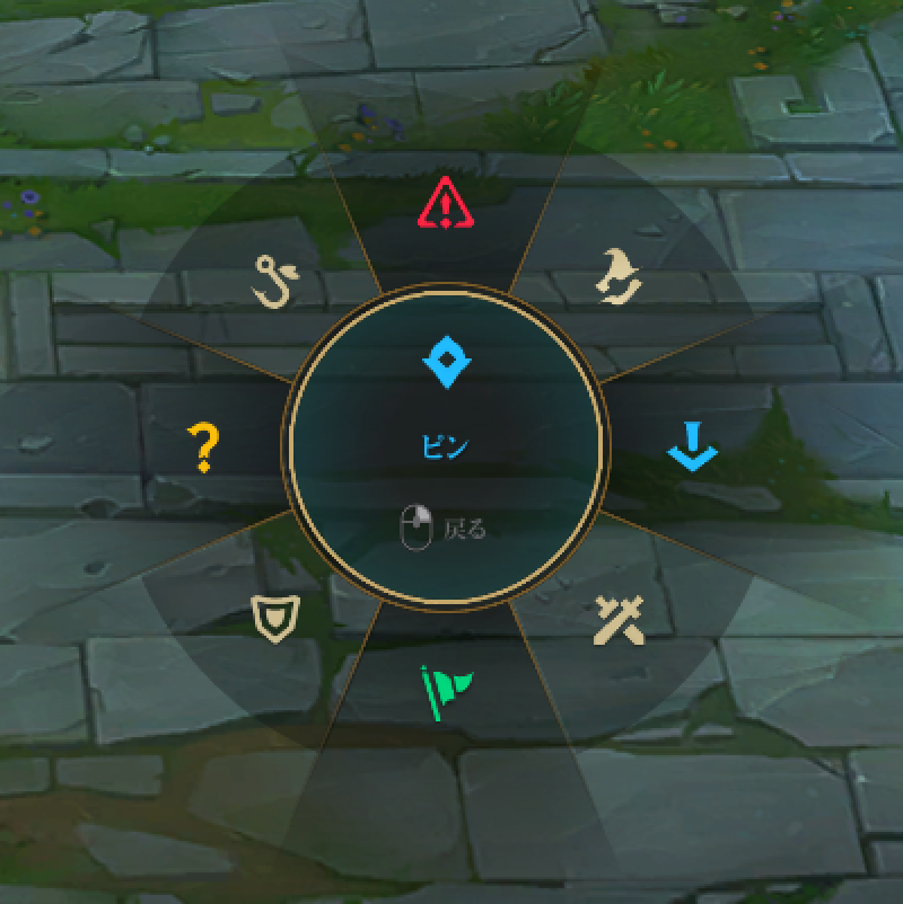
0時方向から時計回りに、退却、プッシュ(レーンを手伝って)、移動中、オールイン(総攻撃)、助けて、とどまろう、敵を見失った、ベイト(敵を罠にはめよう)
ピンを使えば一瞬で伝わる上に、言語の壁もなくなるので、日本人以外のプレーヤーにもしっかり伝わるというメリットもあります(日本サーバーでも外国のプレーヤーはそれなりにいます)。
ピンは他にも、「Alt」を押しながら味方/敵をクリックすることで、それぞれ守るべき対象/攻撃する対象を示すこともでき、みんなで集まって戦う前の意思統一に役立ちます。

タワーを選んだ場合、味方のタワーなら「ここを守ろう」という意志を、敵のタワーなら「ここを狙おう」という意志を伝えられる
あとは、「Ctrl」を押しながらその場クリックで「警戒ピン」(危険!よりちょっと不確かなとき)を鳴らすことができます。黄色信号的な意味ではありますが、味方から「警戒ピン」が鳴らされたら大人しく下がるのが無難です。
視界ピン
上記のピンに加え、新しく用意されたのが「視界ピン」です。デフォルトで「H」キーを押すと表示されます。
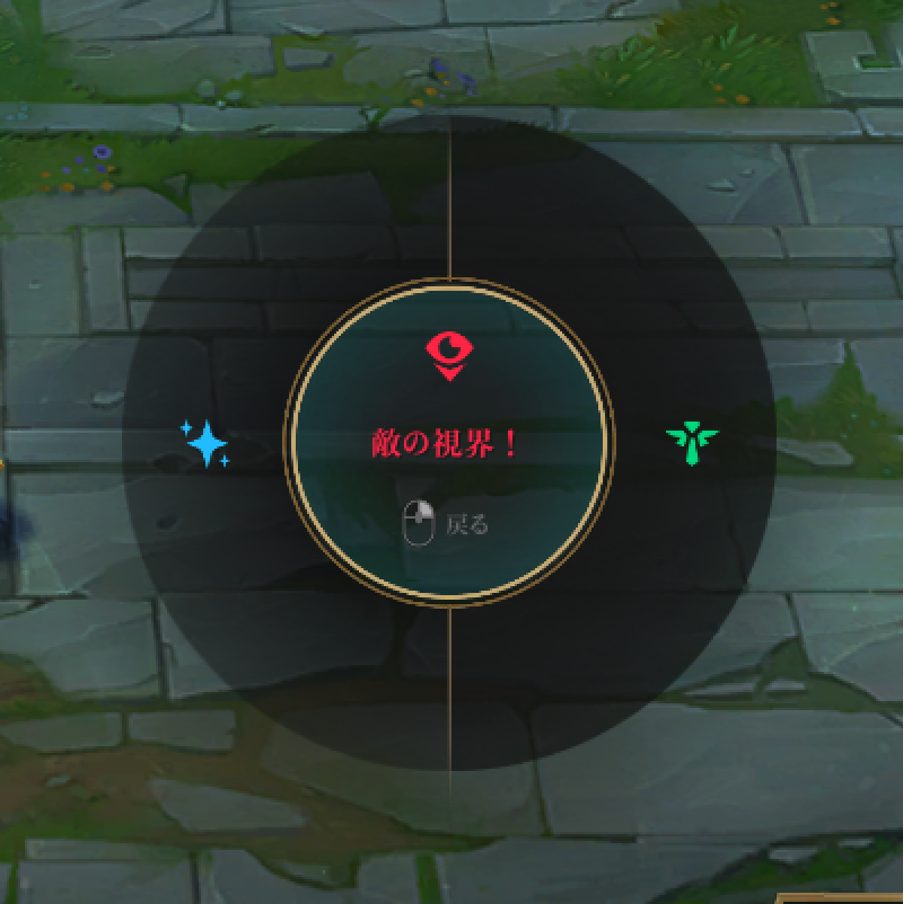 中央が「ここに敵の視界がある」、左が「敵の視界を除去した」、右が「ここに視界がほしい」という合図
中央が「ここに敵の視界がある」、左が「敵の視界を除去した」、右が「ここに視界がほしい」という合図視界ピンは、敵がワードと呼ばれるアイテムをその場所に使っていることを教えるためのピンです。視界に関しては覚えることが多いので、別の回で詳しくご紹介します。
とりあえず、このピンが出された場所やその近くを通ると、敵に自分の居場所がばれてしまうということだけは覚えておいてください。ゲームへの理解度が増すと、このピン情報から、通っていい道や、戦い方、今後の戦略などさまざまな判断材料として使えるようになります。
エモート
ピンだけでは事務的なやりとりで終わるので、無機質なコミュニケーションしかとれません。そこで、感情を簡単に表せるようにしたコミュニケーションツールが「エモート」です。エモートを駆使することで簡単に知らない人とも仲良く遊ぶことができるようになります。
エモートはデフォルトで、「T」を入力しながらマウスを動かすことで、最大8つを使い分けることができます。

使えるエモートはロビーで購入するか、ゲームを遊んでいるともらえる報酬から増やせる
ミュート
どんなオンラインゲームにも言えることですが、オンラインでたくさんの人と遊ぶ性質上、中には残念ながら悪意を持って接してくる人も必ずいます。そういった人たちは、本来はコミュニケーションが目的のはずのチャットやピンを使って、味方を傷つけるような暴言を吐いてきたり、嫌がらせをしてきます。
そのような行為への対策機能が「ミュート」です。ミュートを活用すれば、それ以上嫌な気持ちにならなくて済むので、最後までゲームに集中できるようになるでしょう。
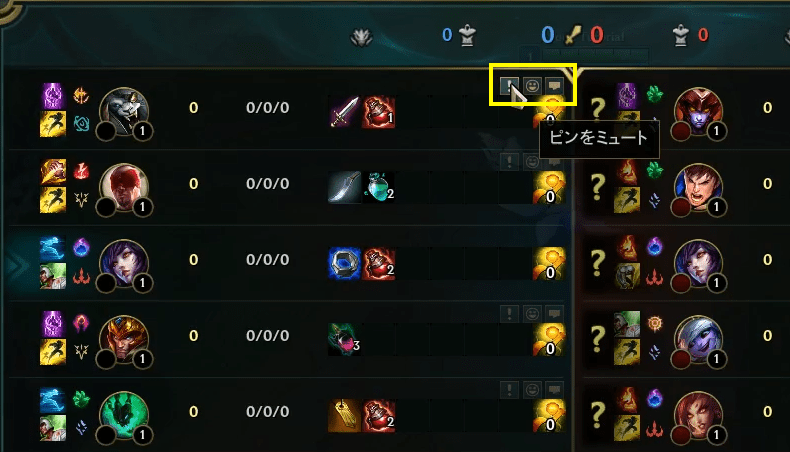 「Tab」を押すと表示されるスコアボードから個別にミュートできる。左から、ピン・エモート・コメント
「Tab」を押すと表示されるスコアボードから個別にミュートできる。左から、ピン・エモート・コメント初心者の頃はミスも多いので、暴言を吐きたい人は嬉々として狙ってきます。なので、自信をもってプレーできるようになるまでは最初からすべてミュートにしてしまうのも一つの手です。
アイコンから選ぶこともできますが、チャット入力欄で【/mute all】と入力すると、一度に全員をミュートにすることができます。
もちろんいい人も多いですし、アドバイスをもらってうまくなりたいという選択肢もあると思います。ゲームは楽しくやるのが一番なので、自分の希望する遊び方に応じて使い分けましょう。
情報ツール
ゲーム内の情報を得られるツールとして、3つの画面を紹介しましょう。
スコアボード
試合中に「Tab」キーを押すと、その時の戦況をスコアボードで見ることができます。自分のチームの劣勢や、誰が今強いのかなど、ここから得られる情報はとてもたくさんあります。
最初のうちは情報が多すぎてわけがわからないと思いますが、とりあえずチャンピオンアイコン右下の現在レベルと、「19/5/11」のように表示されているKDA (キル/デス/アシスト)を確認してみましょう。
試合中に今誰が強いのか、誰となら戦っても勝てるのかということを意識するようにしてみると、無駄に死ぬことも減ってくるので、まずはそのあたりを意識して見てみることをおすすめします。
なお、この画面からは味方の情報は詳細にわかりますが、敵のサモナースペル・アイテム・ワードがクールダウン中かどうかについては知ることができません。また、視界がない場所にいる敵のアイテムもわからない(スタート時点で敵が買ったアイテムが見えない状態がそれ)ので注意してください。
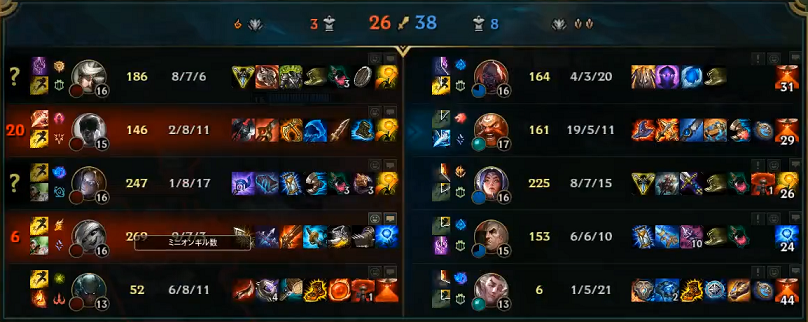
暇があれば、移動中などに一瞬だけ開いて眺める習慣をつけよう。サモナースペルやワードは何を持っているかしかわからない
デス要因
もし死んでしまった場合、自分がなぜ死んだのか原因を別ウィンドウに表示してくれます。
赤が物理ダメージで、青が魔法ダメージです。丸いグラフはどちらのダメージを多く受けたかを示し、そのダメージを敵のどのチャンピオンから受けたかがわかります。
この情報を活用することで、自分が次に買った方がいい防具などを的確に判断できるようになります。
下の画像の場合、物理ダメージが多いので、物理防御(アーマー)が増える防具の方が必要そうです。おすすめの中から防御アイテムを買う場合は、参考にしてみましょう。
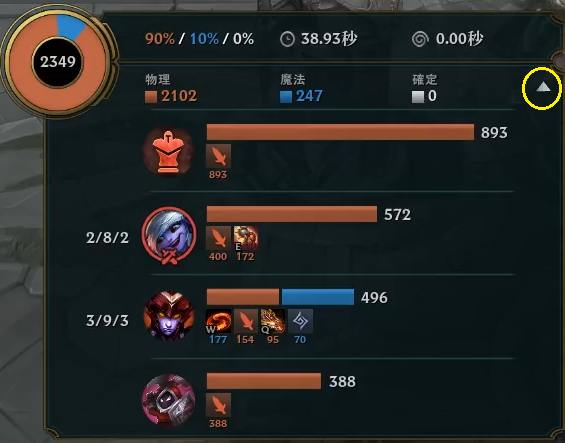
最初はたたまれているので、詳細が見たい場合は画面右上の三角のボタンをクリックしよう
表示追加設定
「インターフェース」の設定をいじることで、戦闘に有利になる情報を増やすことができるので、いくつか紹介します。画像の黄色くなっている箇所はデフォルトで [ON] になっていないので、必要だと思ったものは変えておきましょう。
(1)被ダメージで画面を点滅
チェックを入れておくと、カメラでマップを移動してよそ見している時に敵に襲われると画面が点滅して、気付きやすくなります。
(2)常に長いツールチップ情報を表示
スキルやアイテムにカーソルを合わせた時に、詳細な説明を表示してくれます。特に始めたての頃にいろいろなことを覚えられるのでオンにしておきましょう。
(3)スペルコスト表示
スキルアイコンの右上に、そのスキルを使うためのマナの量を表示します。レベルアップに応じてコストが変わる際など、まだよく知らないチャンピオンを使う時でも安心です。
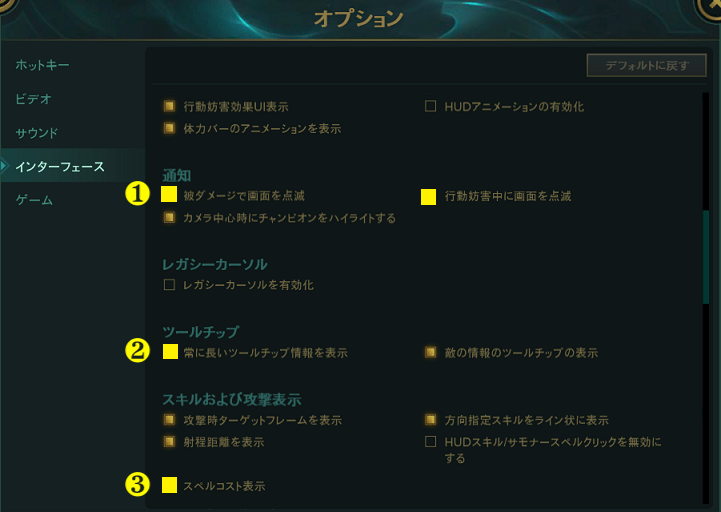
(4)[全体]チャットを表示する(対戦)
対戦相手と会話したいときに使います。初心者のうちは多くの場合、敵と会話する必要はありませんが、必要な場合はオンにしましょう。
(5)タイムスタンプ表示
チャットの会話の先頭に、チャットを投稿した時間(ゲーム内時間)を表示します。チャットを活用できる上級者向けの機能ですが、初心者でもチャットを使っている場合は、誰がいつチャットしたのがという情報かわかると便利です。
(6)戦闘テキストの「マナ」「経験値」
戦闘中に消費したマナや経験値などを、自分のチャンピオンの上に数値で表示してくれます。特に集団戦の時や、どれくらいの数値なのかが理解できていない間は、戦闘補助として表示させると便利です。
特にサポートなどで経験値を表示しておくと、味方がミニオンを倒した時に自分にも分配される経験値が表示されるため、どれくらい遠くまで分配されるかを調べる上でも役に立ちます。
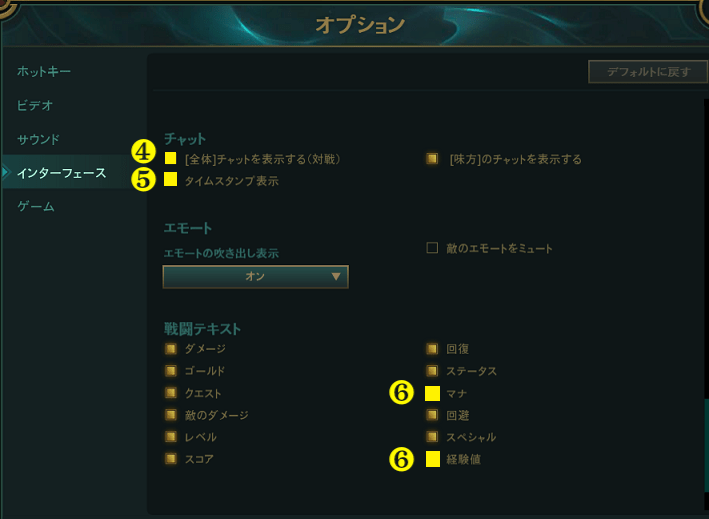
なお、慣れるまで味方が怖い、あるいはチャットは全然したくない、という場合は、この設定画面上でチャットを表示する項目を切っておくことで、毎回ゲーム開始時にミュートにする手間が省けます。
まとめ
今回までの講座で、そもそもどうやって操作したらいいのか、どのようなシステムがあるのかを把握できたかと思います。
次からは、ゲームそのもののルールや仕様、遊び方や考え方など、実際に遊んでいくために必要な知識へと移っていきたいと思います。ご期待ください。
©️ 2024 Riot Games, Inc. All rights reserved.
【連載】Yomiの「『LoL』をゼロからひとりでも始められるハウツー講座」
- 【『LoL』0-1-2講座 STEP 0】アカウント作成からチュートリアルまで『リーグ・オブ・レジェンド』をゼロから始めよう
- 【『LoL』0-1-2講座 STEP 1】 「マウス」でチャンピオンを操ろう
- 【『LoL』0-1-2講座 STEP 2】 「キーボード」を使いこなして戦おう
- 【『LoL』0-1-2講座 STEP 3】「UI(ユーザーインターフェース)」を使いこなそう
- 【『LoL』0-1-2講座 STEP 4】チャンピオンごとの多彩な「スキル」を理解しよう
- 【『LoL』0-1-2講座 STEP 5】相手を手玉にとるための「行動妨害(CC)」を知ろう
- 【『LoL』0-1-2講座 STEP 6】誰でもふたつだけ選んで使える「サモナースペル」を活用しよう
- 【『LoL』0-1-2講座 STEP 7】いざ戦いの場へ! 「マップ」と「オブジェクト」を知ろう
- 【『LoL』0-1-2講座 STEP 8】複雑に入り組んだ「ジャングル」を探検しよう
- 【『LoL』0-1-2講座 STEP 9】試合を有利にするためのバフの宝庫「エピックモンスター」と「エレメント」を理解しよう
- 【『LoL』0-1-2講座 STEP 10】生き残り勝ち抜く上で最重要! 「視界」をとろう
- 【『LoL』0-1-2講座 STEP 11】「アイテム」の特徴と効果を学んで活用しよう
- 【『LoL』0-1-2講座 STEP 12】「ルーン」を選んで戦いに備えよう
- 【『LoL』0-1-2講座 STEP 13】「クラス」を知って立ち回り方を把握しよう
- 【『LoL』0-1-2講座 STEP 14】レーンごとの役割を知って「ロール」を選ぼう
- 【『LoL』0-1-2講座 STEP 15】集団戦を意識した「チーム構成」をつくってみよう
- 【『LoL』0-1-2講座 STEP 16】戦い方はシンプルながら終盤の要!「トップ」に挑戦しよう!
- 【『LoL』0-1-2講座 STEP 17】チームの中心となる花形!「ミッド」に挑戦しよう!
- 【『LoL』0-1-2講座 STEP 18】ふたりで協力して戦う「ボット」( ADC・サポート)に挑戦しよう!
- 【『LoL』0-1-2講座 STEP 19】すべてのレーンを助けられる「ジャングラー」に挑戦しよう!
- 【『LoL』0-1-2講座 STEP 20】「ランク戦」に挑戦しよう!
- 【『LoL』0-1-2講座 番外編】 「ランク戦」に勝っている時、負けている時の「心得」を身につけよう
 eSports World の
eSports World の Discord をフォローしよう
 SALE
SALE
 大会
大会
 チーム
チーム
 他にも...?
他にも
他にも...?
他にも